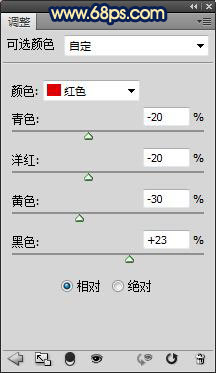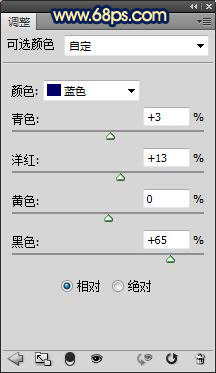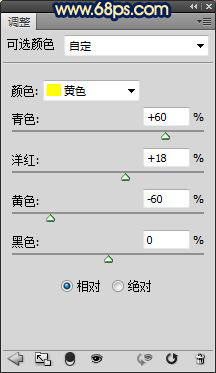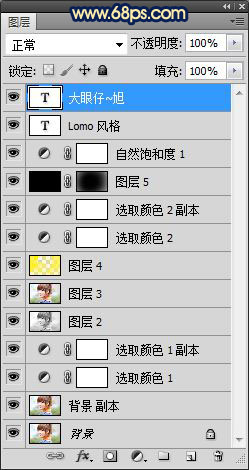Photoshop怎么制作经典LOMO风格人物图片
| 来源:PS联盟
作者:大眼仔~旭 LOMO风格的图片最大的特点就是高光部分不够明显,跟中间调颜色融合在一起;其次整体颜色有点偏暖,并且有比较明显的暗角等。这种图片制作方法有很多,本文介绍的方法有很强的实用性。 原图 |
|
| 最终效果 |
<点图片查看大图> |
| 1、打开照片,按CTRL+J复制一层,得到图层副本,对人物进行简单磨皮处理,效果如图。 |
|
| 2、创建可选颜色调整图层,分别调整红/蓝,对人物的脸部和衣服进行色彩调整,参数如图,效果如图。 |
|
|
|
| 3、按CYRL+J复制一层可选颜色调整图层,加强下色彩,效果如图。 |
|
| 4、新建空白图层,按CTRL+SHIFT+ALT+E盖印空白图层,转换到通道面板,选择绿通道,按CTRL+A全选,CTRL+C复制并转换到图层面板,新建空白图层按CTRL+V粘贴,并设置图层的混合模式为柔光,图层不透明度为40%,这一步是为了加强照片的清晰度,效果如图。 |
|
| 5、新建空白图层,并盖印图层,按CTRL+SHIFT+ALT+2(CS5版本)调出图层高光选区,并执行反向选择,新建空白图层,并填充黄色(fff110),效果如图。 |
|
| 6、创建可选颜色调整图层,对黄色进行调整,参数如图,效果如图。 |
|
| 7、再创建可选颜色调整图层,分别对红色/黄色进行调整,参数如图,效果如图。 |
|
|
|
| 8、为照片制作暗角,效果如图。 |
|
| 9、照片色彩还不够强烈,我们创建自然饱合度调整图层,参数如图,效果如图。 |
|
| 10、这里我懒了一些,对细节处理一下,完成最终效果,下面是图层参考。 |
|
| 最终效果: |
|